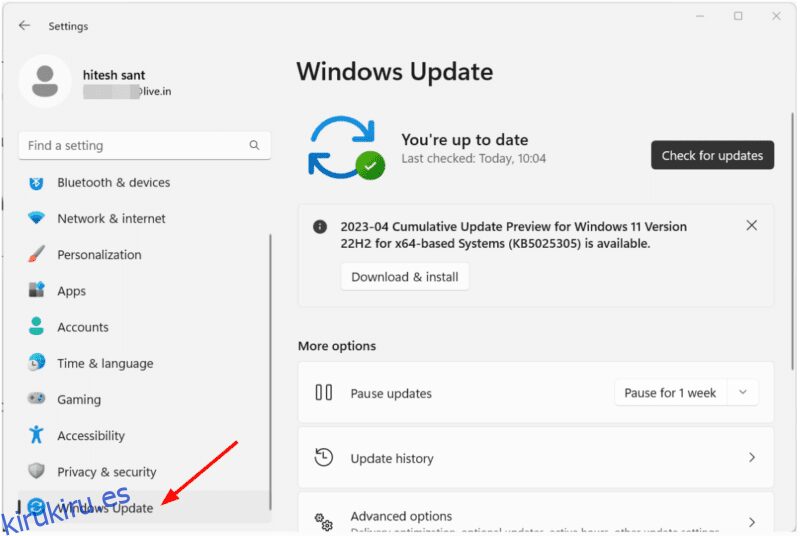Kernel Data Inpage Error es una pantalla azul de la muerte (BSOD), y aquí hay algunos consejos para salir de ella.
Windows tiene una larga historia de poner a sus usuarios en agonía. Hay muchos errores con los que tropiezan las PC con Windows en una rutina, y Microsoft casi nunca (o nunca) ofrece una solución que funcione para todos.
En cambio, lo que obtenemos es que la comunidad intenta ayudar a esos usuarios con problemas. Continuando con la tendencia, aquí estamos con este «Error de entrada de datos del kernel»:
Así que esta es una pantalla azul de la muerte, que necesita un reinicio del sistema. También puede ver algunos códigos de error junto con este BSOD, que incluyen:
- 0xC000009A o STATUS_INSUFFICIENT_RESOURCES
- 0xC000009C o STATUS_DEVICE_DATA_ERROR
- 0xC000009D o ESTADO_DISPOSITIVO_NO_CONECTADO
- 0xC000016A o STATUS_DISK_OPERATION_FAILED
- 0xC0000185 o ESTADO_IO_DEVICE_ERROR
- 0xC000000E o STATUS_NO_SUCH_DEVICE
Lo que generalmente sigue son las comprobaciones y correcciones predeterminadas del sistema que «pueden» resolver este error.
Tabla de contenido
¿Qué causa el error de entrada de datos del kernel?
Como la mayoría de los errores de Windows, es difícil identificar la causa raíz de este BSOD. Puede haber algunas irregularidades de hardware y software, como se menciona a continuación:
- Disco duro defectuoso
- RAM defectuosa
- Conexiones sueltas
- Errores de disco
- Conflictos de software
- BIOS desactualizado
- Malware
Ahora, pasemos a las siguientes secciones, donde solucionamos estos problemas en profundidad.
actualizacion de Windows
Esta es la solución más sencilla para muchas mejoras de rendimiento y seguridad. Y, en general, no hay una buena razón para no optar por la actualización reciente de Windows, excepto cuando causan problemas por sí mismos (y a veces lo hacen).
Puede dirigirse a Configuración> Actualización de Windows.
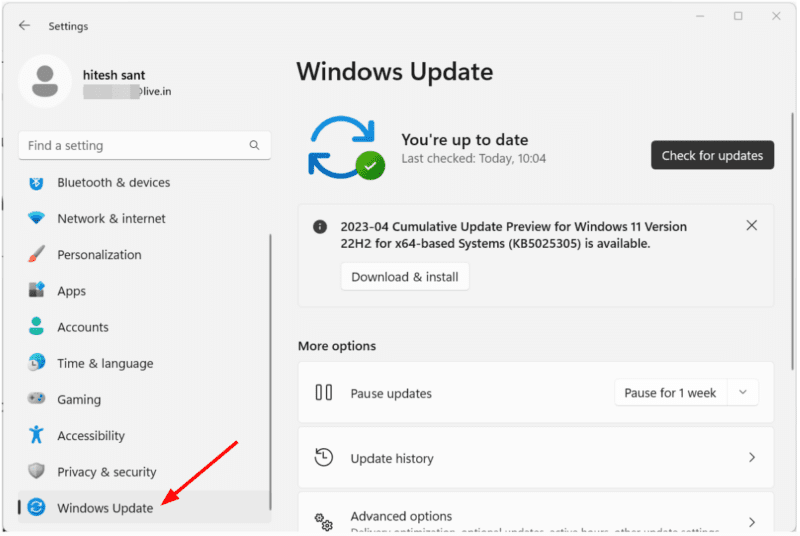
Instale la actualización reciente y espere unos días para comprobar si se resuelve. Además, asegúrese de que las últimas actualizaciones se instalen automáticamente sin su intervención.
Sin embargo, la otra opción es buscar un controlador actualizado si no eres un gran fanático de las actualizaciones de Windows.
Presione la tecla de Windows + X y haga clic en Administrador de dispositivos.
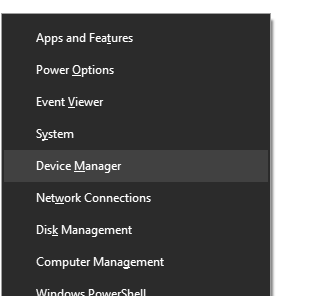
Aquí, busque las unidades de disco y haga doble clic en cada unidad que pueda tener. Esto abrirá el diálogo de propiedades de la unidad para ese disco duro.
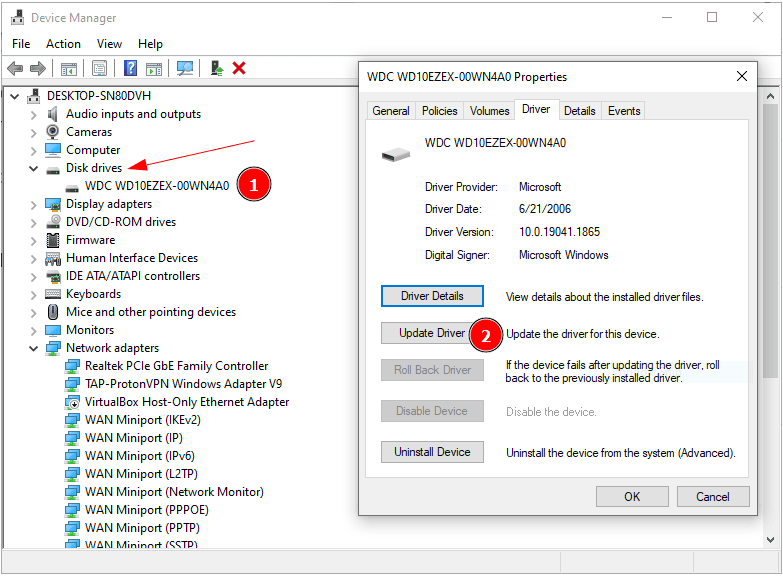
Aquí, navegue a la sección Controlador desde el menú superior y haga clic en Actualizar controlador. Posteriormente, habrá otra ventana emergente que le pedirá que busque automáticamente los controladores o los busque en la computadora.
Idealmente, vaya con el primero y deje que haga el trabajo. Alternativamente, puede descargar los controladores actualizados del sitio web del fabricante del disco duro y seleccionar la segunda opción, que le pedirá la ubicación de descarga.
De cualquier manera, actualice a la última versión y observe el estado del problema durante unos días.
Disco duro defectuoso
Un disco duro defectuoso es la causa número uno que podría haber dado este error de datos de entrada de página del kernel. Es posible que note un ruido inusual en el disco duro, lo que puede indicar que es hora de obtener un nuevo almacenamiento.
Para confirmar, puede descargar las herramientas de diagnóstico proporcionadas por el fabricante de su disco duro.
Además, una utilidad recomendada por la mayoría es CrystalDiskInfo. Esto es gratis para instalar y da a conocer el estado de salud de su disco duro.
Esto funciona tanto en HDD como en SSD. Y en consecuencia, los códigos de color para el estado de salud son diferentes, lo cual puedes consultar en su sección de ayuda. Cualquier cosa que no sea Azul (buena salud) es generalmente una señal para realizar una copia de seguridad y planificar una actualización del disco duro.
RAM defectuosa
Las memorias RAM defectuosas también causan BSOD como este y, afortunadamente, Windows tiene una herramienta incorporada para verificar cualquier problema de memoria.
Escriba Diagnóstico de memoria de Windows en la búsqueda de la barra de tareas y haga clic en el resultado apropiado.
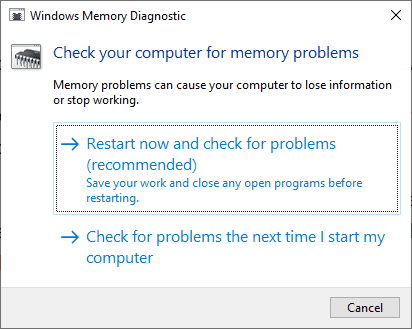
Aquí, tiene dos opciones: reiniciar instantáneamente o iniciar el escaneo en el próximo reinicio. Puedes ir con cualquiera y dejar que la prueba se complete.
Esta es una instantánea de cómo se verá durante el escaneo:
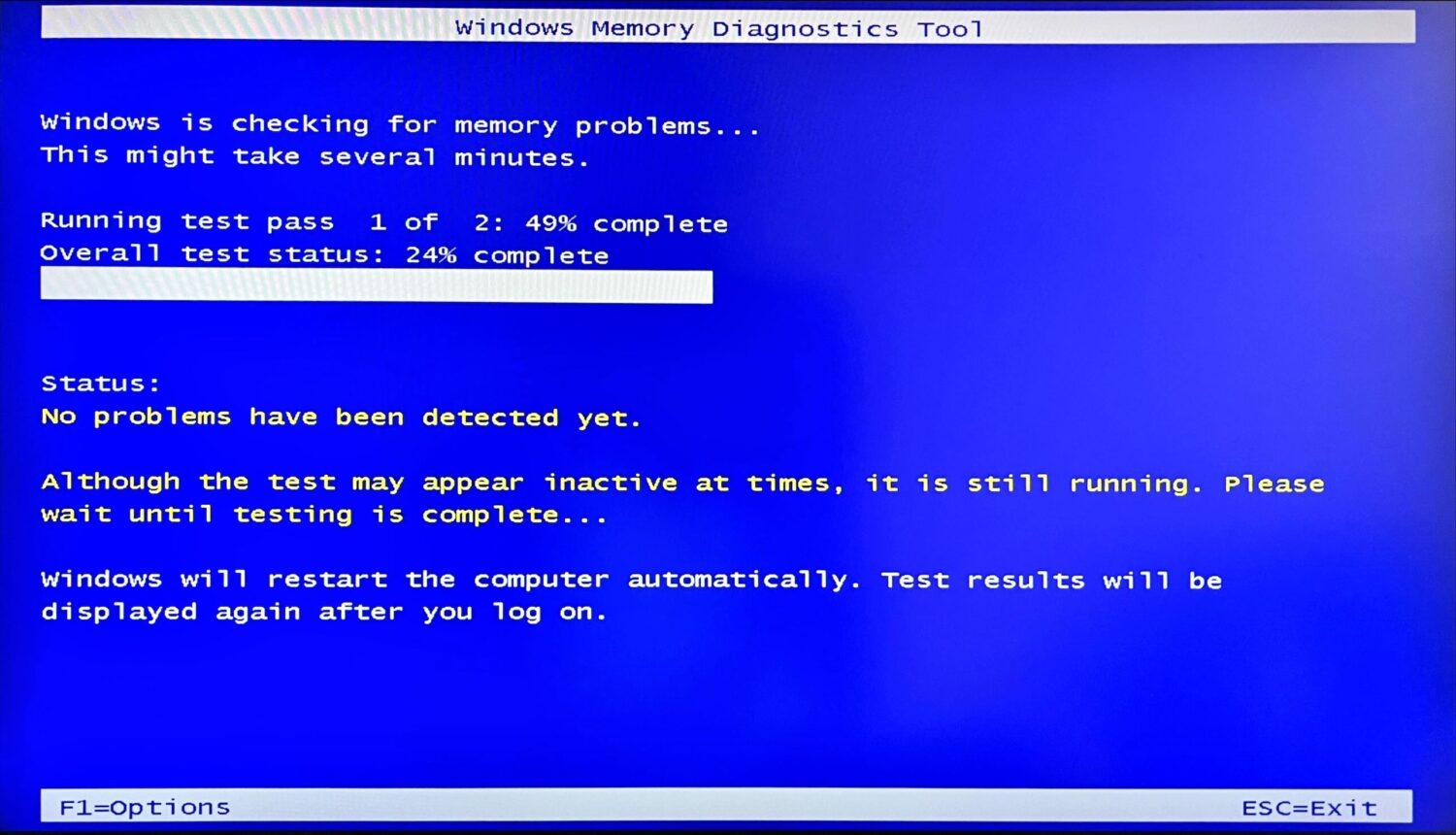
Luego, su PC se iniciará normalmente y debe verificar el Visor de eventos para encontrar cualquier problema.
Puede abrir el Visor de eventos presionando la tecla de Windows + X.

Desde allí, puede hacer clic en Registros de Windows > Sistema en el panel izquierdo.
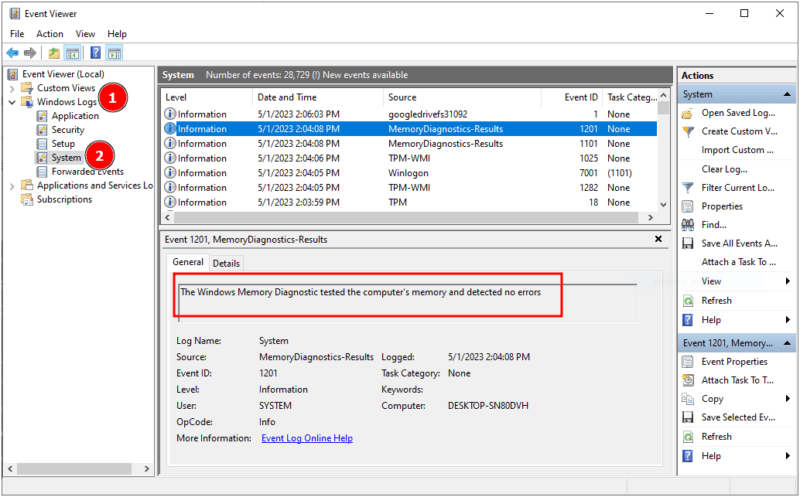
Aquí, puede desplazarse hacia abajo para encontrar MemoryDiagnostics-Results o usar la función Buscar en el panel derecho.
Esta prueba dará a conocer cualquier posible problema con la RAM. Además de esto, también puede probar MemTest86 para realizar más pruebas si no aparece nada en la herramienta nativa de Windows.
Además, también puede verificar esto utilizando una memoria RAM de repuesto.
Conexiones sueltas
Las computadoras son un conjunto de pequeñas unidades diferentes conectadas a la placa base, que las ayudan a comunicarse y funcionar como una sola máquina.
Si bien también puede verificar si hay una conexión suelta en una computadora portátil, esto es preferible al bricolaje con CPU de escritorio. Para una computadora portátil, es mejor llevarla al técnico.
Antes de continuar, asegúrese de no tener ninguna descarga estática que pueda freír los componentes de la PC. Puedes probar esta muñequera antiestática 👇 para conectarte a tierra correctamente antes de tocar cualquier cosa dentro del gabinete de la CPU.
A continuación, verifique todas las conexiones, incluidos TODOS los cables, memorias RAM, tarjetas gráficas, etc. Lo mejor es extraer y volver a insertar las conexiones y verificar si está obteniendo el BSOD nuevamente.
Además, asegúrese de que los contactos del adaptador estén limpios. Microsoft recomienda usar un borrador de tinta o soluciones o aerosoles de tratamiento de contactos eléctricos para este fin.
Corrupciones de disco
Los daños en el disco son tan comunes en Windows que los usuarios los tienen sin darse cuenta de su presencia. Quizás es por eso que Windows tiene muchas herramientas de verificación de disco que puede usar sin ninguna descarga externa.
Los primeros en verificar errores de software son DISM y System File Checker, que deben usarse en secuencia. Ambos tutoriales vinculados tienen explicaciones detalladas sobre cómo actuar de acuerdo con la salida.
El siguiente es chkdsk (abreviatura de comprobar disco) para comprobar cualquier error lógico y físico. Debe abrir el símbolo del sistema como administrador desde la búsqueda de la barra de tareas y escribir chkdsk c: /f /r.
Aquí C: es la ubicación de la unidad del sistema para verificar y corregir los errores, mientras que /f /r son los códigos de escaneo. Este proceso «bloqueará» el disco en cuestión. Y si el disco está en uso por otro proceso, tendrá la opción de reprogramar en el siguiente reinicio.
Más información sobre chkdsk aquí en el soporte de Microsoft.
Además, Windows tiene esta utilidad de verificación de la unidad para los usuarios que fruncen el ceño al ver el símbolo del sistema, donde puede seleccionar las particiones una a la vez para verificar el estado de la unidad.
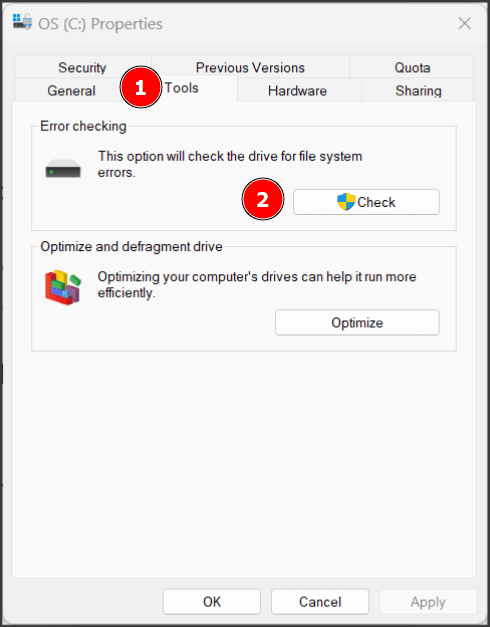
Puede iniciar este análisis navegando al Explorador de Windows, seleccionando la partición del sistema y haciendo clic derecho para ingresar a Propiedades. A continuación, seleccione Herramientas, haga clic en Comprobar para escanear y proceda según los resultados.
Conflictos de software
Dado que seguimos descargando software, a veces se vuelve desordenado y da como resultado situaciones como Error de entrada de datos del kernel.
Aquí tenemos dos opciones:
1️⃣ Restablecimiento de Windows: esta es la forma más rápida de resolver las complicaciones del software. Sin embargo, asegúrese de haber realizado una copia de seguridad de los datos importantes. Y obviamente, tendrás que empezar de nuevo después de este paso, especialmente instalando programas de reinicio previo.
2️⃣ Arranque limpio: si no desea realizar un reinicio completo, un arranque limpio es la forma «tediosa» de hacerlo que podría funcionar. En pocas palabras, un inicio limpio es un proceso para deshabilitar todos los programas de terceros que se encienden con cada inicio y los enciende por separado para detectar lo que podría estar causando este BSOD.
Este proceso resuelve muchos problemas de Windows y es un estándar que recomendamos habitualmente. Puede verificar este procedimiento de inicio limpio que hemos realizado para resolver un panel de control de Nvidia que falla y seguir los mismos pasos mencionados en ese tutorial.
Sin embargo, si el inicio limpio resuelve el problema, significa que este BSOD es causado por una instalación externa. Ahora, lo que harás es habilitarlos gradualmente y observar durante un tiempo (quizás días) para verificar si el problema está resuelto.
En el momento en que reaparece con cualquier programa que permita durante el arranque, debe ser el que debe actualizar a su versión más reciente o desinstalar si nada funciona.
Actualización del BIOS
BIOS es la utilidad de la placa base que arranca antes que el sistema operativo. Según el fabricante, las actualizaciones del BIOS se pueden emitir con las actualizaciones de Windows.
Sin embargo, es posible que ese no sea el caso en todas partes, y debe verificar la marca de su placa base (para computadoras personalizadas) y el sitio web de la PC para obtener actualizaciones de BIOS en computadoras «estándar» prefabricadas.
Si no hay actualizaciones, intente restablecer la configuración del BIOS a los valores predeterminados. Y dado que depende de la placa base o la marca de la PC, desafortunadamente no existe un proceso universal para ilustrar.
Malware
El malware puede hacerle muchas cosas a una computadora, y es mejor ejecutar un análisis completo del sistema si todavía está luchando con esos bloqueos de pantalla.
Hemos compilado una lista de antivirus gratuitos para PC. Sin embargo, generalmente es una excelente opción para obtener un antivirus premium para computadora y mantener activada la protección en tiempo real.
¡Esperamos que se solucione!
El error de entrada de datos del kernel está principalmente relacionado con el hardware. Sin embargo, también puede ocurrir con conflictos de software.
Puede solicitar un reemplazo de hardware (RAM o disco duro), o un restablecimiento de Windows debería resolverlo permanentemente si se trata solo de un software defectuoso.
En particular, Microsoft alienta a sus usuarios a realizar verificaciones de disco (discutidas en daños en el disco) periódicamente. Finalmente, tener un antivirus premium integrado es un método sólido para combatir muchos errores de Windows y estafas en Internet.
A continuación, revise las cosas que debe cuidar mientras actualiza el BIOS.